Mehr über die Sicherheitseinstellungen von Enterprise-Plänen.
Enterprise-Konten bieten alle Funktionen eines Business-Plans und zusätzlich Enterprise-bezogene Tools für erweiterte Sicherheit, Kontrolle und Transparenz.
Sicherheitssteuerung für einen Enterprise-Plan konfigurieren
Die Richtlinie zur sicheren Freigabe
Mit der Richtlinie zur sicheren Freigabe können Sie eine genehmigte Liste von Benutzern und Domänen erstellen, für die Assets freigegeben werden können. Sie können sie für Sheets, Formulare, Berichte, Workflows, WorkApps und Dashboards verwenden. Sie können beispielsweise verhindern, dass Benutzer Workflows freigeben, per E-Mail versenden oder ausführen können, die mit Benutzern verknüpft sind, die nicht in der sicheren Freigabeliste enthalten sind.
Sie können auch verhindern, dass nicht autorisierte Benutzer:
- Sheets und Arbeitsbereiche freigeben
- Zeilen senden
- Im Formularlink die Option Link an Formular senden verwenden
- Die Zuweisung einer Lizenz aktivieren
- Benutzer zu Gruppen hinzufügen
Was Sie erwartet
Nachdem Sie die Richtlinie zur sicheren Freigabe in Admin Center aktiviert haben, stehen Ihnen zwei neue Sheets zur Verfügung:
- Eines für die Domänenliste
- Eines für die Benutzerliste (erlaubte E-Mail-Adressen)
Diese Sheets sind standardmäßige Smartsheet-Sheets, die Sie bearbeiten und für andere Benutzer freigeben können. Es ist jedoch ratsam, sie nur für eine Person freizugeben, der Sie die Verwaltung Ihrer sicheren Freigabeliste anvertrauen. Sie enthalten acht automatisch generierte Spalten, die standardmäßig gesperrt sind. Es wird empfohlen, sie nicht zu ändern, um Probleme bei bestehenden Berechtigungen oder Workflows und bei zukünftigen Verbesserungen der Funktion zu vermeiden:
- Domänen/E-Mails, die zur Freigabe zugelassen sind
- Befreit von Unternehmenskonto-Anforderung
- Befreit von MFA-Anforderung
- Geändert von
- Geändert am
- Erstellt von
- Erstellt
- Hinweise
Zudem wird automatisch ein neuer Arbeitsbereich für Admin-Einstellungen generiert, in dem Sie beide Sheets speichern können. Beachten Sie, dass die Daten, die Sie in diese Sheets eingeben, mit der Liste der Ausnahmen synchronisiert werden, die Sie zum Verwalten der externen Freigabe verwenden. Weitere Informationen zur Liste der Ausnahmen und zu den automatisch generierten Spalten
Bekannte Einschränkungen
- Zukünftige Systemadministratoren, die Smartsheet hinzugefügt werden, erhalten nicht automatisch Zugriff auf die sichere Freigabeliste. Ein bestehender Systemadministrator muss die Sheets zur sicheren Freigabe (oder den Arbeitsbereich) für solche Administratoren freigeben.
- Nachdem Sie die Richtlinie zur sicheren Freigabe geändert haben, kann es bis zu drei Minuten dauern, bis sie angewandt wird.
- Beide Sheets unterstützen nur bis zu 20.000 Zeilen. Wenn Sie mehr als 20.000 Einträge haben, können leichte Verzögerungen bei der Durchsetzung der Richtlinie auftreten.
- Sie können nicht eine API verwenden, um die sichere Freigabe zu aktivieren oder zu deaktivieren, aber Sie können unsere API verwenden, um Änderungen daran zu automatisieren.
- Änderungen an den Sheets zur sicheren Freigabe lösen nicht automatisch eine Benachrichtigung aus, aber es wird empfohlen, einen Workflow hinzuzufügen, um eine Benachrichtigung bei Änderungen an den Sheets auszulösen.
Weitere wichtige Informationen
- Benutzer können keine E-Mails von Smartsheet an eingeschränkte Domänen und E-Mail-Adressen senden.
- Sie müssen Unterdomänen einzeln zur Zulassungsliste hinzufügen. Wenn Sie z. B. „firma.de“ zur Zulassungsliste hinzufügen, wird „portal.firma.de“ nicht ebenfalls zur Liste hinzugefügt. Sie müssen beide Domänen hinzufügen.
- Bei Aktivierung schränken die Funktionen der sicheren Freigabe ein, wer Benachrichtigungs-E-Mails empfangen kann.
- Sie können Ihre sichere Freigabeliste mit dem Sheetzugriffsbericht überwachen. Sie können auch das Aktivitätsprotokoll eines Sheets verwenden, um zu überprüfen, wer Änderungen an den Sheets vorgenommen hat.
- Bei der Aktivierung erhalten alle Systemadministratoren des Plans Administratorberechtigungen für die sichere Freigabeliste (beide Sheets). Sie erhalten auch eine Benachrichtigung, wenn die Richtlinie aktiviert oder deaktiviert wird.
Eine genehmigte Domänenfreigabeliste einrichten
Richten Sie eine Zulassungsliste ein, um sicherzustellen, dass andere Benutzer Assets nur für Personen mit einer geschäftlichen E-Mail-Adresse freigeben können. Sie können die Freigabe auch nach Domäne oder spezifischen E-Mail-Adressen beschränken.
Stellen Sie sicher, dass Sie mindestens eine Domäne hinzugefügt und überprüft haben, bevor Sie die sichere Freigabe aktivieren. Andernfalls können Benutzer für niemanden etwas freigeben, auch nicht für Personen in der eigenen Organisation.
So richten Sie die Richtlinie ein:
- Öffnen Sie Admin Center und wählen Sie das Menü-Symbol aus.
- Wechseln Sie zur Governance-Steuerung.
- Wählen Sie Konfigurieren auf der Kachel Richtlinie zur sicheren Freigabe aus.
Verwenden Sie den Umschalter, um die Richtlinie zu aktivieren.
Brandfolder Image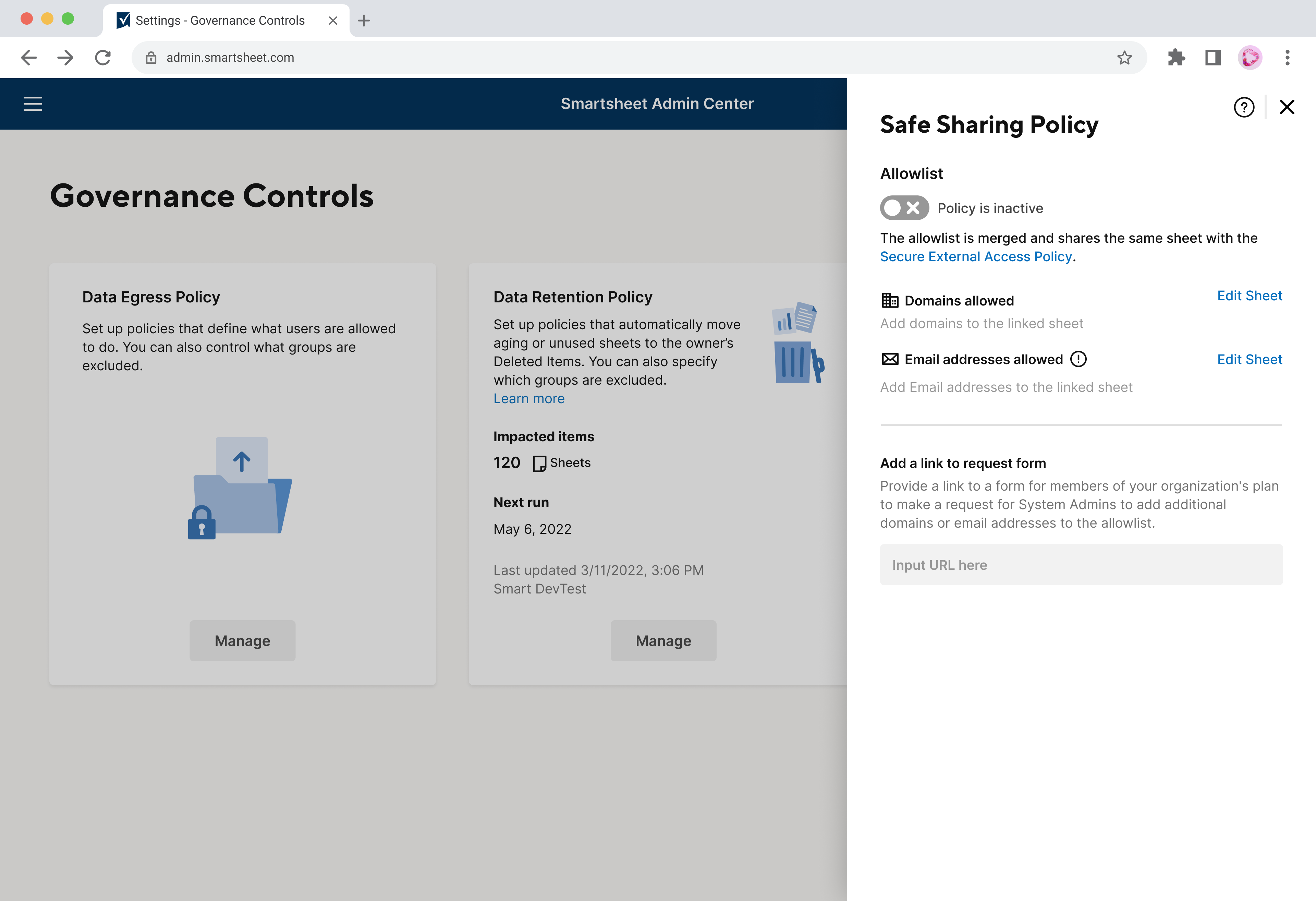
Anforderungen für zusätzliche Domänen aktivieren
Wenn Sie die sichere Freigabe aktivieren, haben Sie die Möglichkeit, einen Link zu einem Formular freizugeben. Mit diesem Formular können Mitglieder im Plan Ihrer Organisation bei Systemadministratoren eine Anfrage zum Hinzufügen zusätzlicher Domänen oder E-Mail-Adressen zur Zulassungsliste stellen. Dazu können Sie das Feld Input URL here verwenden.
Ihr Link wird in einem Smartsheet-Fenster angezeigt, wann immer Benutzer in Ihrem Plan versuchen, ein Element aus Smartsheet freizugeben oder per E-Mail an eine Person zu versenden, deren E-Mail-Adresse nicht in der Zulassungsliste enthalten ist.
Ihr Link kann Folgendes sein:
- Eine URL für ein bestehendes System, das Ihre Organisation nutzt (wie z. B. eine IT-Ticket-Website)
Smartsheet-Elemente, die Sie freigegeben haben, bevor Domänenbeschränkungen aktiviert wurden, bleiben für alle Benutzer außerhalb der genehmigten Domänen freigegeben. Sie können einen Sheetzugriffsbericht generieren, um zu sehen, welche Elemente freigegeben wurden.
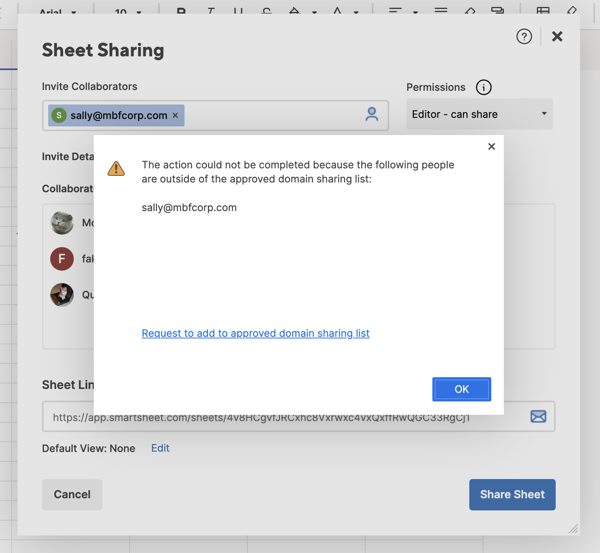
Ihre Zulassungsliste ändern
So bearbeiten Sie die Sheets:
- Öffnen Sie Admin Center und wählen Sie das Menü-Symbol aus.
- Wechseln Sie zur Governance-Steuerung.
- Wählen Sie Verwalten auf der Kachel Richtlinie zur sicheren Freigabe aus.
- Wählen Sie Sheet bearbeiten in der Liste aus, die Sie bearbeiten möchten:
- Zulässige Domänen
- Zulässige E-Mail-Adressen
Ergänzen, bearbeiten oder entfernen Sie Domänen oder Adressen auf der Liste.
Wenn Sie Ihre sichere Freigabeliste versehentlich gelöscht haben, haben Sie 30 Tage lang Zeit, um sie aus dem Papierkorb wiederherzustellen.
So deaktivieren Sie die sichere Freigabe:
- Öffnen Sie Admin Center und wählen Sie das Menü-Symbol aus.
- Wechseln Sie zur Governance-Steuerung.
- Wählen Sie Verwalten auf der Kachel Richtlinie zur sicheren Freigabe aus.
- Verwenden Sie den Umschalter, um die Richtlinie zu deaktivieren.
Achtung: Wenn Sie die Richtlinie für die sichere Freigabe in Ihrem Plan deaktivieren, können Ihre Benutzer Smartsheet-Elemente für beliebige externe Benutzer freigeben.
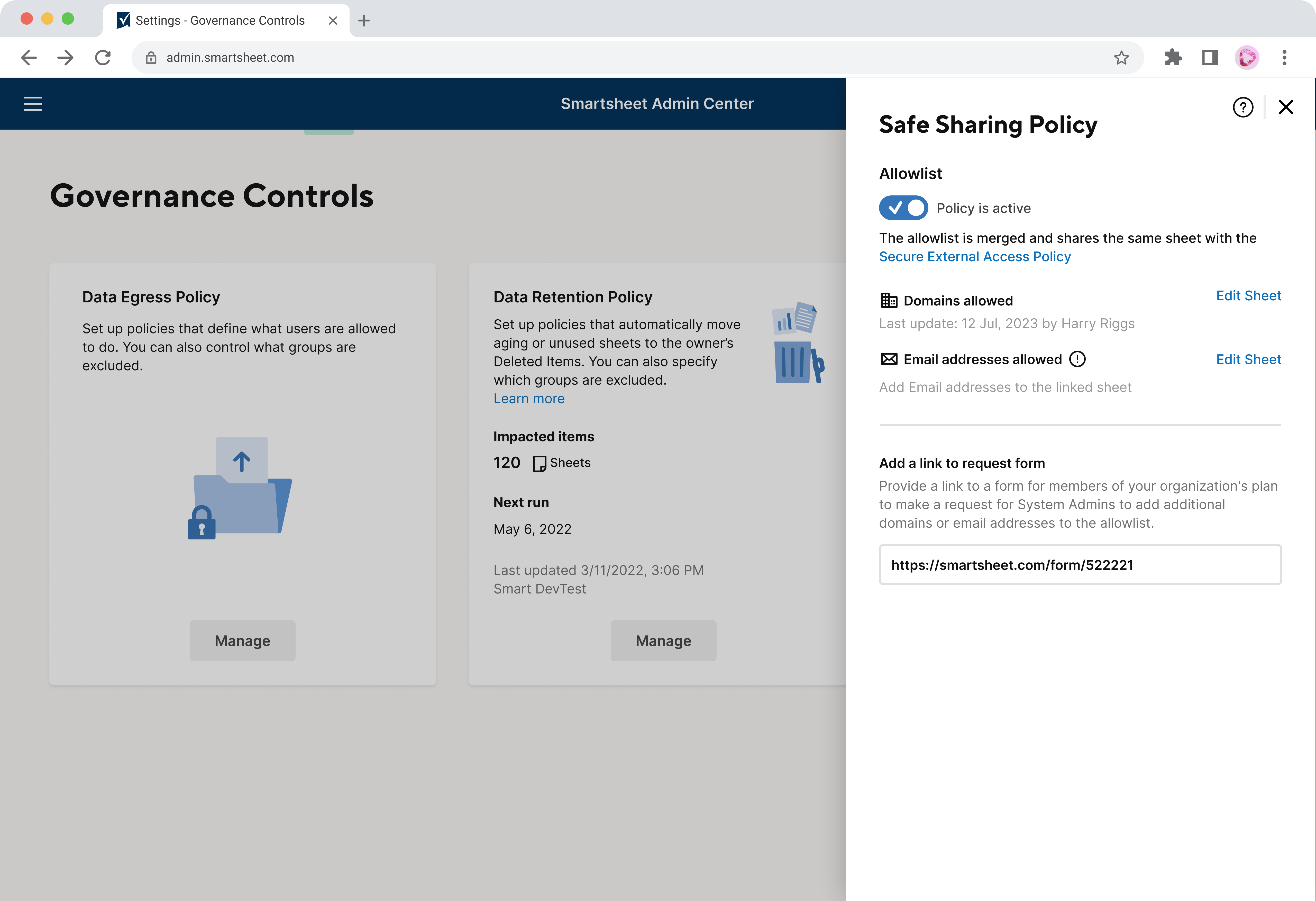
Sichere Freigabeliste und Premium-Anwendungen
Andere Premium-Anwendungen können indirekt in die sichere Freigabeliste integriert werden oder sind nicht erforderlich.
| Premium-Anwendung | Integration in sichere Freigabeliste |
|---|---|
| Smartsheet Brandfolder | Je nach Administratoreinstellungen können Benutzer Assets privat oder öffentlich als Link freigeben. Es gibt keine Integration in die sichere Freigabeliste. |
| Smartsheet Bridge | Smartsheet Bridge unterstützt die sichere Freigabeliste über Module in Smartsheet Bridge-Workflows. |
| Calendar | Calendar unterstützt die sichere Freigabeliste. |
| Control Center | Es gibt keine Integration in die sichere Freigabeliste. |
| DataMesh | DataMesh erbt die Zugriffsberechtigungen und die sichere Freigabeliste vom angemeldeten Benutzer. Beides wird beim Erstellen und Übertragen von DataMesh-Konfigurationen beachtet. |
| Data Shuttle | Es gibt kein Freigabemodell für Data Shuttle. |
| Data Tables | Sie können Inhalte nur für andere Personen innerhalb eines Unternehmens freigeben und benötigen die sichere Freigabeliste nicht. |
| Dynamic View | Es gibt keine Integration in die sichere Freigabeliste. |
| Pivot | Pivot verwendet nur Sheets, die die sichere Freigabeliste unterstützen. |
| Resource Manager | Sie können Resource Management-Berichte für andere lizenzierte Resource Management-Benutzer nur über einen Link freigeben. Es gibt keine Integration in die sichere Freigabeliste. |
Authentifizierungsoptionen verwalten
Alle Smartsheet-Kunden können sich mit ihrer E-Mail-Adresse und ihrem Kennwort anmelden oder aus einer Reihe von Single-Sign-on-Optionen wählen. Systemadministratoren können diese Anmeldeoptionen ggf. deaktivieren.
So ändern Sie, wie sich Personen bei Smartsheet anmelden:
- Wählen Sie in der linken Navigationsleiste die Option Konto aus.
- Wählen Sie im Konto-Menü die Option Admin Center aus.
- Wählen Sie unter Einstellungen > Authentifizierung die gewünschte Methode aus.
Automatisiertes Benutzer-Provisioning aktivieren
Automatisiertes Benutzer-Provisioning automatisiert das Hinzufügen von Benutzern zu einem Enterprise-Konto in Smartsheet. Statt Benutzer manuell über den Bildschirm Benutzerverwaltung einzuladen, aktivieren Sie diese Funktion, um Benutzer automatisch zu Ihrem Konto hinzuzufügen, wenn sie sich bei Smartsheet mit einer E-Mail-Adresse Ihrer Organisation registrieren. Sie können auswählen, dass Benutzer dem Konto automatisch als lizenzierte oder unlizenzierte Benutzer hinzugefügt werden sollen, je nach dem Zugriff, den Sie ihnen gewähren möchten.
Um den Prozess abzuschließen, müssen Sie Ihrem öffentlichen DNS (Domain Name System) Einträge hinzufügen, weshalb Sie möglicherweise eine interne technische Ressource um Hilfe bitten müssen.
Sicherheitseinstellungen auf Formulare anwenden
Standardmäßig sind alle Formulare anonym und für jeden mit einem Link zum Formular verfügbar. Sie können den Zugriff auf Formulare mit der sicheren Freigabeliste auf Personen mit Smartsheet-Anmeldedaten oder auf Personen in Ihrem Smartsheet-Konto einschränken.
Wenn Sie diese Einstellungen in Admin Center auswählen, gelten sie als Mindestberechtigungen für alle Formulare in Ihrem Konto und Sie können sie im Formular-Generator nicht ändern.
Wenn ich diese Funktion deaktiviere und dann wieder aktiviere, verweist sie dann auf das Original-Sheet oder wird ein neues Sheet erstellt?
Sie verweist auf das Original-Sheet.
Wie automatisiere ich die Aktualisierung der sicheren Freigabeliste?
Da es sich bei der sicheren Freigabeliste um ein Standard-Sheet handelt, können Sie die Sheet-API verwenden, um Zeilen zur Liste hinzuzufügen und davon zu entfernen. Sie können jedoch keine API verwenden, um die Funktion zu aktivieren oder zu deaktivieren.
Kann ich Workflows zum Sheet hinzufügen?
Ja.
Kann ich weitere Spalten zur sicheren Freigabeliste hinzufügen?
Wir empfehlen, die Spalten im Sheet nicht zu verändern, einschließlich des Hinzufügens oder Entfernens von Spalten, da dies zukünftige Verbesserungen beeinträchtigen kann. Entfernen Sie niemals automatisch generierte Spalten.
Kann ich eine komplette Liste für die sichere Freigabe importieren?
Ja. Sie können eine komplette Liste mit vertrauenswürdigen Domänen und E-Mails hinzufügen, indem Sie die Liste kopieren und in die Sheets einfügen.
Erfolgt die API-Unterstützung über unsere aktuelle API oder ist sie separat?
Über unsere aktuelle Sheet-API.
Was geschieht mit meiner vorhandenen sicheren Freigabeliste, nachdem ich die Richtlinie aktiviert habe?
Ihre vorhandene sichere Freigabeliste wird automatisch zu beiden Sheets hinzugefügt. Beachten Sie, dass Sie ab Februar 2024 sechs Monate lang Zeit haben, um zur neuen Richtlinie zur sicheren Freigabe zu wechseln. Nach Ablauf dieses Zeitraums werden Sie automatisch zu Sheets migriert.